
Одна з переваг операційної системи OS X полягає в великій кількості всіляких налаштувань, в тому числі і покликаних підвищити зручність роботи. Стосується це і до клавіатури. У користувачів є можливість не тільки використовувати величезну кількість комбінацій клавіш, але також створювати власні, змінювати призначення клавіш, легко вводити незвичайні символи та багато іншого.
Як швидко переміщати курсор
Клавіатури ноутбуків Apple позбавлені всяких там Page Up і Page Down, Home і End. Проте їх легко можна замінити комбінаціями клавіш, використовуючи Command, Alt і Ctrl спільно з клавішами переміщення курсора ( «стрілками»).
Command + стрілки переміщує курсор вправо / вліво, на в початок / кінець тексту.
Alt + стрілки вправо / вліво зрушує курсор на одне слово.
Ctrl + стрілки вгору / вниз пересуває екран на одну сторінку, без зсуву курсору.
На перший погляд це здається незручно. Але насправді до таких комбінацій легко звикнути, через якийсь час користувач просто перестає помічати відсутність спеціалізованих клавіш.
Де знаходиться клавіша Delete?
Насправді тут має місце певна плутанина в назвах. У комп'ютерів Mac клавішею Delete називається зазвичай та, яка у РС носить горду назву Backspace і видаляє символи зліва від курсору. Для того ж, щоб видаляти символи праворуч від курсора необхідно користуватися комбінацією клавіш Fn + Delete.
Замість Delete / Backspace можна користуватися також комбінаціями клавіш Ctrl + D і Ctrl + H. Але при цьому обов'язково повинна бути включена англійська розкладка клавіатури. Натискання Ctrl + K видалить все від курсора до кінця абзацу.
Якщо затиснути Alt + Delete, то буде видалено відразу ціле слово зліва від курсора. Відповідно, якщо задіяти Alt + Fn + Delete, то віддалиться слово праворуч від курсора.
Як поміняти місцями клавіші Command, Alt і Ctrl
OS X дозволяє легко перепризначувати такі клавіші, як Command, Alt, Ctrl і навіть Caps Lock. Також при необхідності їх можна просто відключити. Для цих дій зайдіть в «Системні налаштування» - «Клавіатура» і в закладці «Кравіатура» натисніть кнопку «Клавіші модифікації».
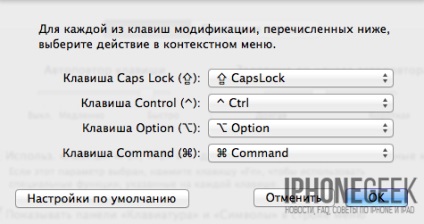
Відкриється вікно, в якому можна призначити кожній з клавіш нову дію. Натискання кнопки «Налаштування за замовчуванням» поверне їм початкову функціональність.
Як легко вводити спецсимволи
Для введення нестандартних символів, на зразок букв зі всілякими рисками та крапками, досить просто затиснути потрібну букву на пару секунд. Якщо у даного символу є різні варіації написання, то з'явиться які випливають меню. Далі ви можете або скористатися мишкою, або натиснути цифру, що відповідає номеру потрібного вам символу. Тобто все те ж саме, як і в випадку з iOS. Працює це тільки при включеній англійській розкладці клавіатури.
Також для введення спецсимволов можна скористатися меню «Правка» - «Спеціальні символи» або комбінацією клавіш Alt + Command + T. З'явиться вікно, в якому можна вибирати не тільки букви, але й різні стрілки, піктограми, математичні символи.
Як зробити на Мас Windows-розкладку
Якщо ви довго користувалися Windows-системами, то розкладка клавіатури в OS X може здатися вам занадто незвичною і незручною. Наприклад, якщо для коми ви раніше використовували Правий Shift + точка, то тепер доведеться натискати Shift + 6. Але зробити все «як було» зовсім не складно.
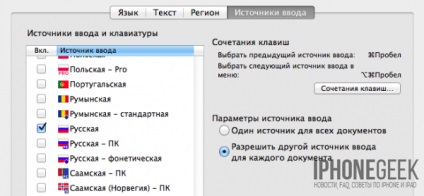
Для цього скористайтеся «Системними настройками» - «Клавіатура», перейдіть в закладку «Клавіатура» і натисніть кнопку «Джерела введення». Далі переходимо на закладку «Джерела введення» і знаходимо розкладку «Російська ПК». Розкладку «Російська» при цьому краще відключити для зручності.
Як створювати власні комбінації клавіш в додатках
У кожного з додатків в обов'язковому порядку є певний набір комбінацій клавіш. Однак як бути, якщо для виконання певної дії їх не передбачено? В такому випадку можна створити власну комбінацію.
Для цього йдемо вже за звичним для нас шляху «Системні налаштування» - «Клавіатура», переходимо на закладку «Сполучення клавіш» і в списку праворуч вибираємо пункт «Сполучення клавіш». Після чого натискаємо на кнопку зі знаком «+».
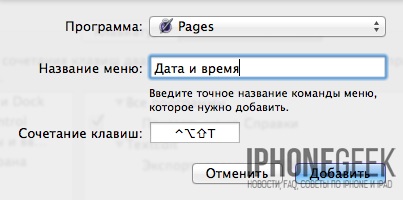
У вікні вибираємо потрібну вам програму, в поле «Назва меню» вводимо необхідний пункт з меню програми (написано повинно бути в точності, з дотриманням регістру і крапок!), А потім задаємо потрібну комбінацію, натиснувши відповідні клавіші. Якщо додаток відсутній в списку, то виберіть пункт «Інше» та вкажіть його вручну.
Найкраще попередньо переконатися, що дана комбінація не була вже задіяна в додатку. Втім, навіть якщо і так, то нічого страшного не станеться: або нічого не зміниться (в такому випадку просто задайте іншу комбінацію), або нову дію замінить старе.